デバイスに Endpoint Verification を設定する
このクイックスタート ドキュメントでは、デバイスに Endpoint Verification を設定して、デバイスのセキュリティ対策を把握する方法について説明します。
始める前に
- サービスの設定権限を持つ Google Workspace 管理者アカウントが必要です。
-
Google Workspace 管理者アカウントを使用して Google 管理コンソールにログインします。
組織部門に次のいずれかのオペレーティング システムを実行しているデバイスが 1 台以上必要です。
- ChromeOS
- Apple® Mac® OS X® El Capitan(10.11)以降
- Microsoft® Windows® 10 および 11
- Linux® Debian® および Ubuntu®
- Chrome 110 以降を使用する必要があります。Endpoint Verification は任意の Chromium ベースのブラウザにインストールできますが、サポートされているのは Chrome ブラウザのみです。
Endpoint Verification を有効にする
組織のリソースにアクセスするデバイスに関する情報を収集するには、組織部門の Endpoint Verification を有効にする必要があります。デフォルトでは、Endpoint Verification は有効になっています。
Endpoint Verification が有効になっているかどうかを確認するには、次の操作を行います。
-
管理コンソールのホームページから、[デバイス] にアクセスします。
- ナビゲーション メニューで、[モバイルとエンドポイント] > [設定] > [一般設定] の順にクリックします。
- [データアクセス] > [Endpoint Verification] をクリックします。
- [組織部門] ペインで、組織部門を選択します。
- [組織のデータにアクセスするデバイスを確認する] チェックボックスがオンになっていることを確認します。
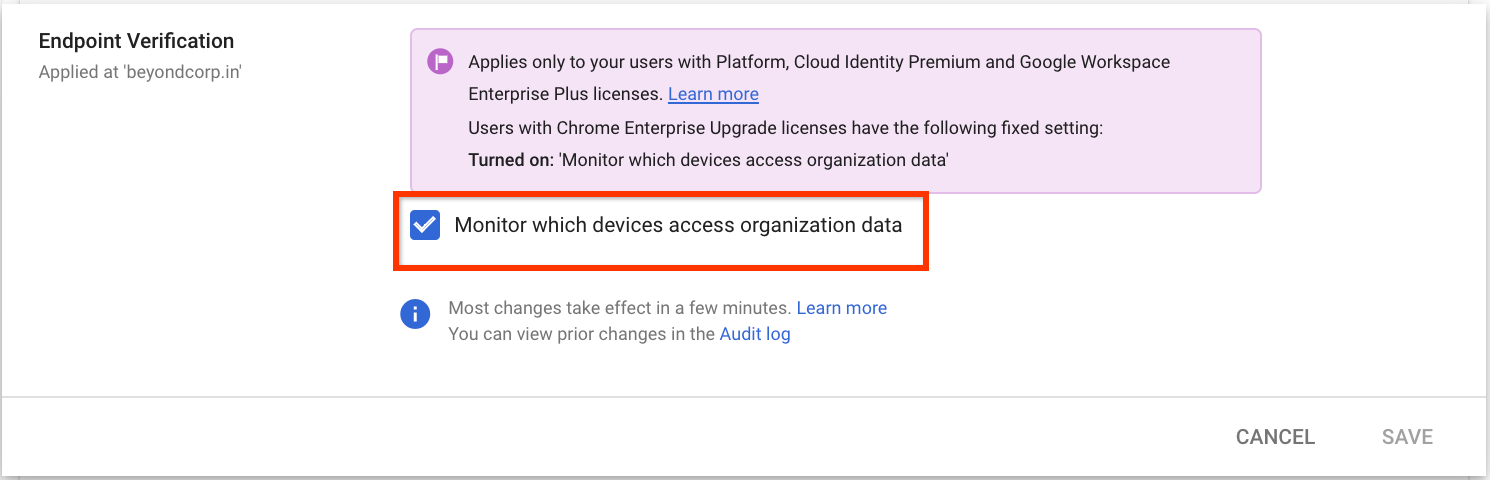
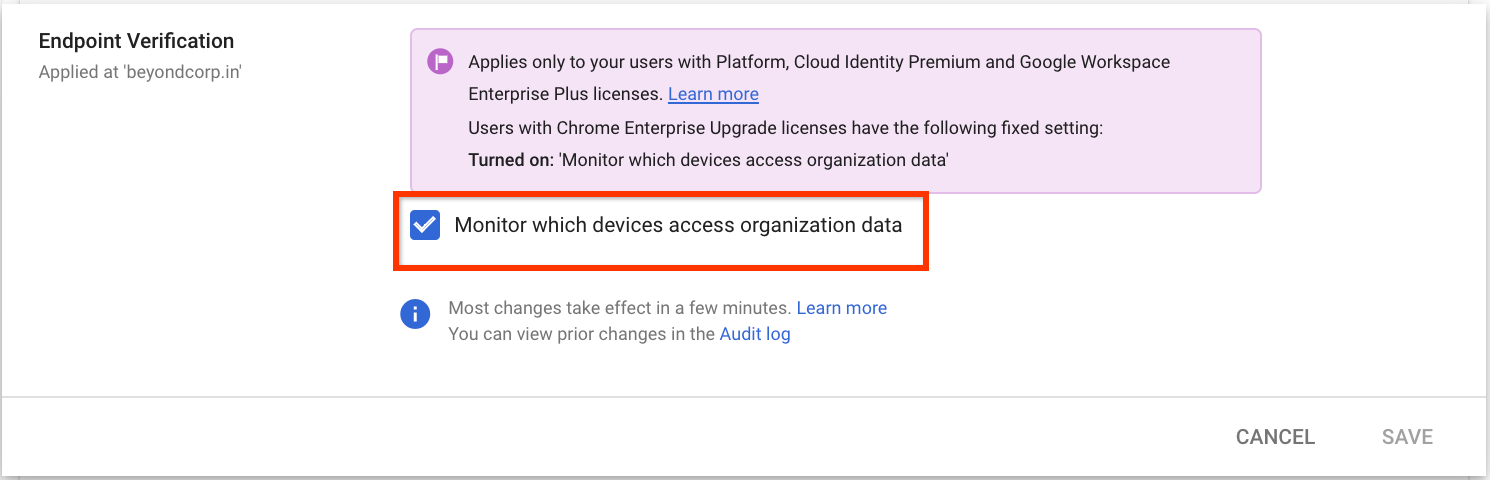
- [保存] をクリックします。子組織部門を構成した場合は、親組織部門の設定を継承またはオーバーライドできます。
デバイスに Endpoint Verification をインストールする
-
管理コンソールのホームページから、[デバイス] にアクセスします。
- ナビゲーション メニューで [Chrome] > [アプリと拡張機能] > [ユーザーとブラウザ] の順にクリックします。
- [組織部門] ペインで、Endpoint Verification 拡張機能をインストールする組織部門を選択します。
[追加] の上にポインタを置き、[Chrome ウェブストアから追加] をクリックします。
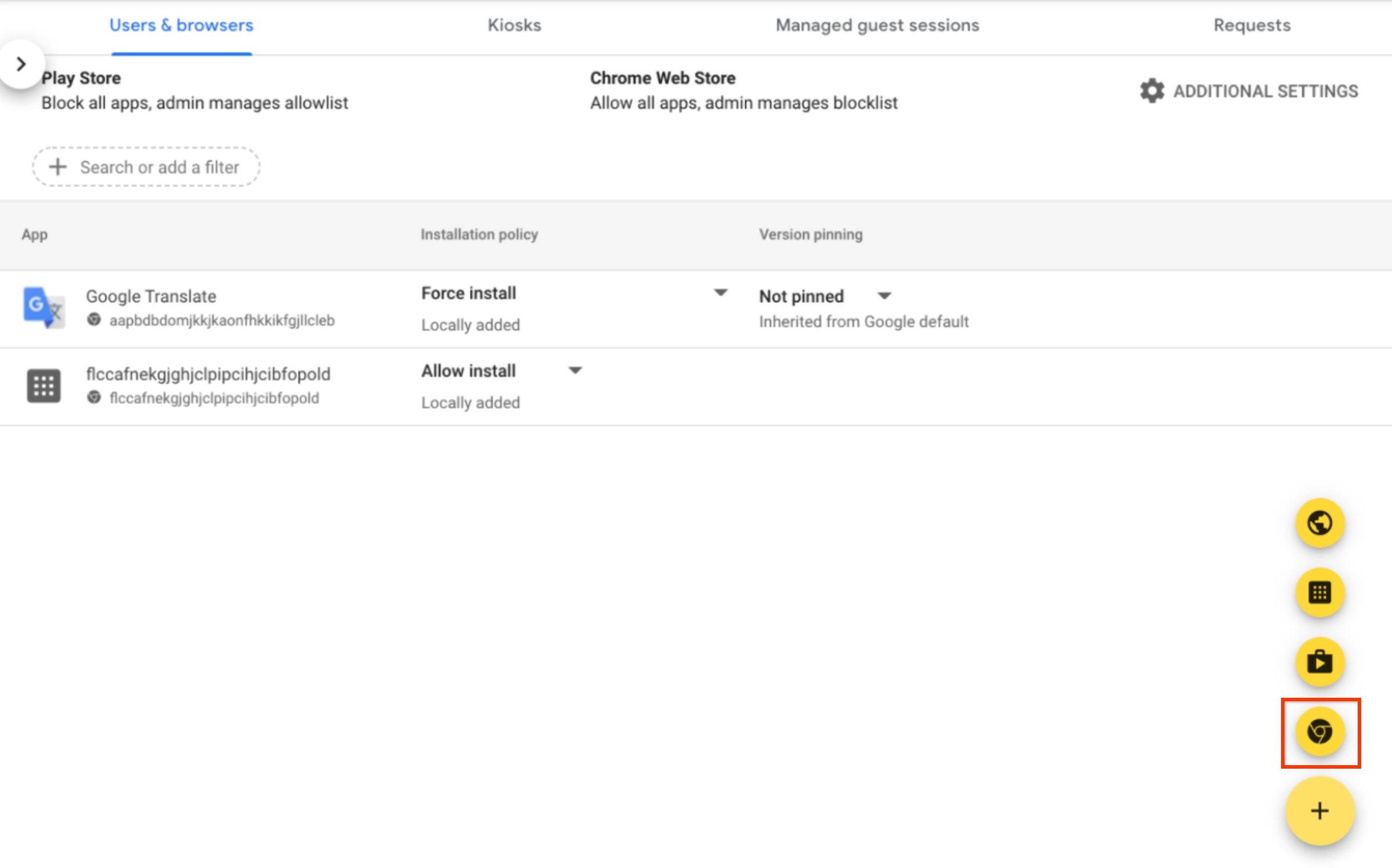
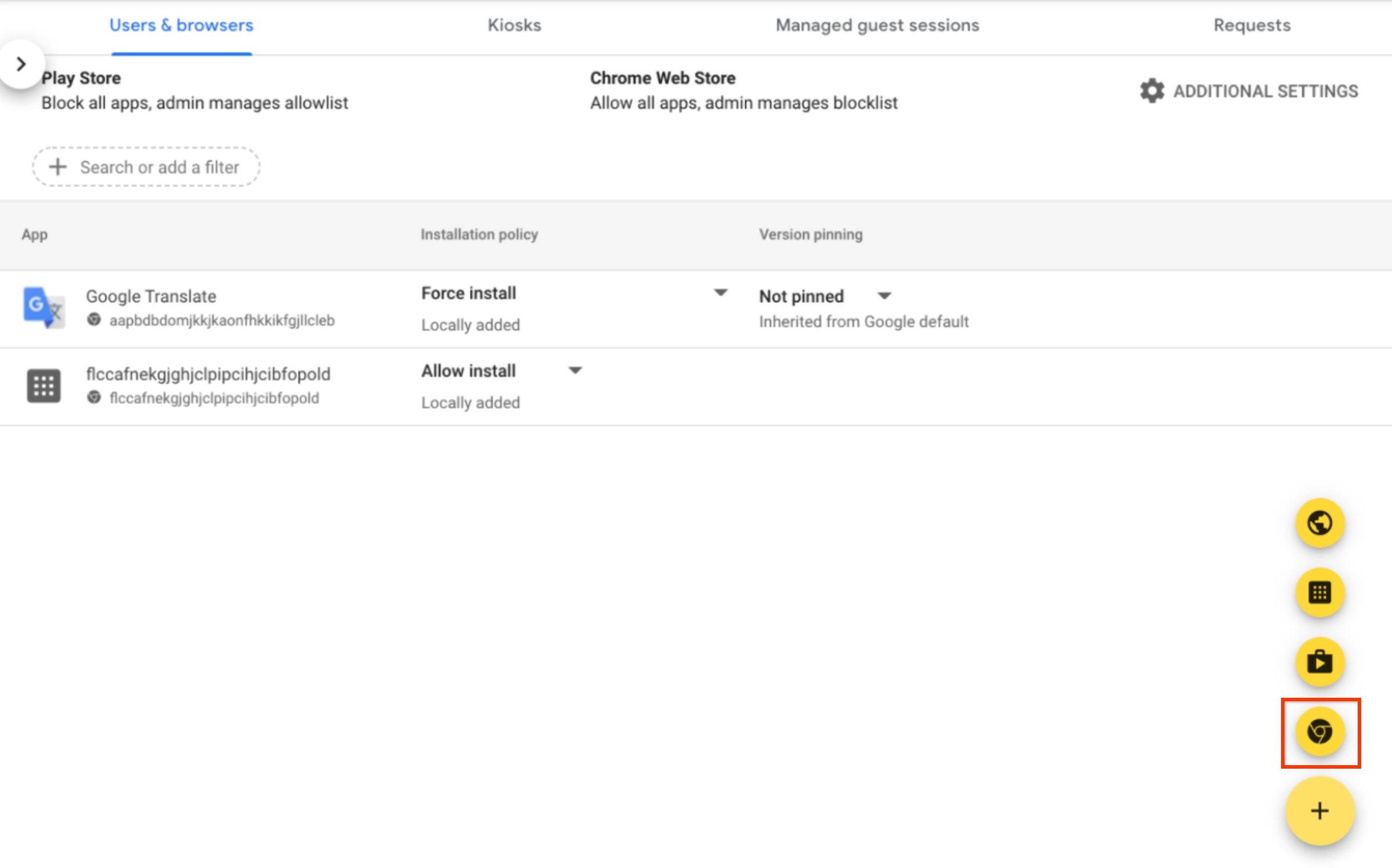
- [Search the store] 欄に「Endpoint Verification」と入力します。
- [Endpoint Verification] をクリックし、[選択] をクリックします。
- [Endpoint Verification] ダイアログで、[鍵へのアクセスを許可する] と [企業向けアプリの真正性確認を許可する] が有効になっていることを確認します。
- 鍵へのアクセスを許可する: Endpoint Verification 拡張機能が ChromeOS のクライアント証明書と鍵にアクセスできるようにします。
- 企業向けアプリの真正性確認を許可する: Endpoint Verification 拡張機能が ChromeOS で確認済みアクセス機能を使用できるようにします。詳しくは、Chrome の確認済みアクセスの概要をご覧ください。
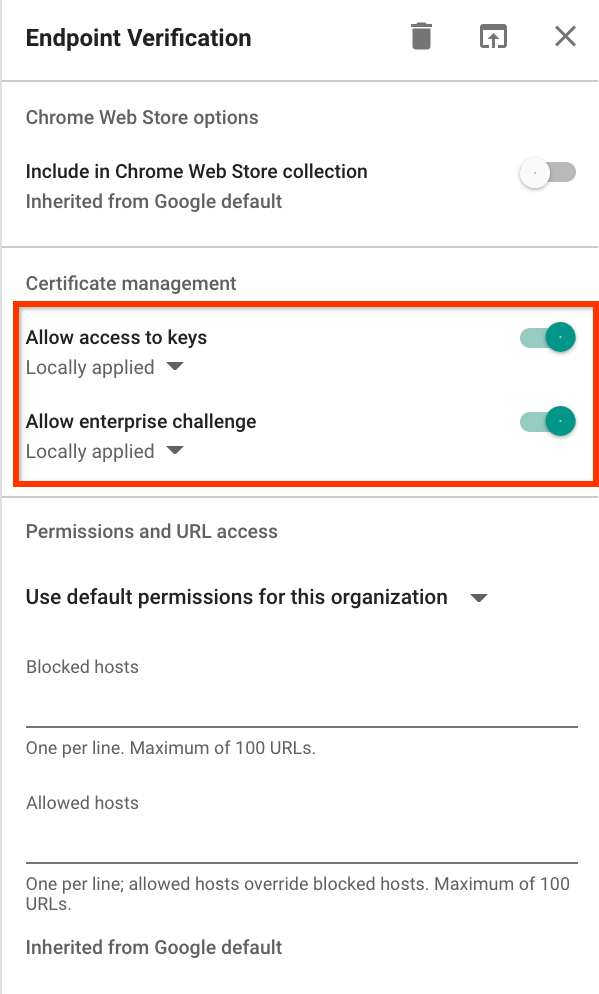
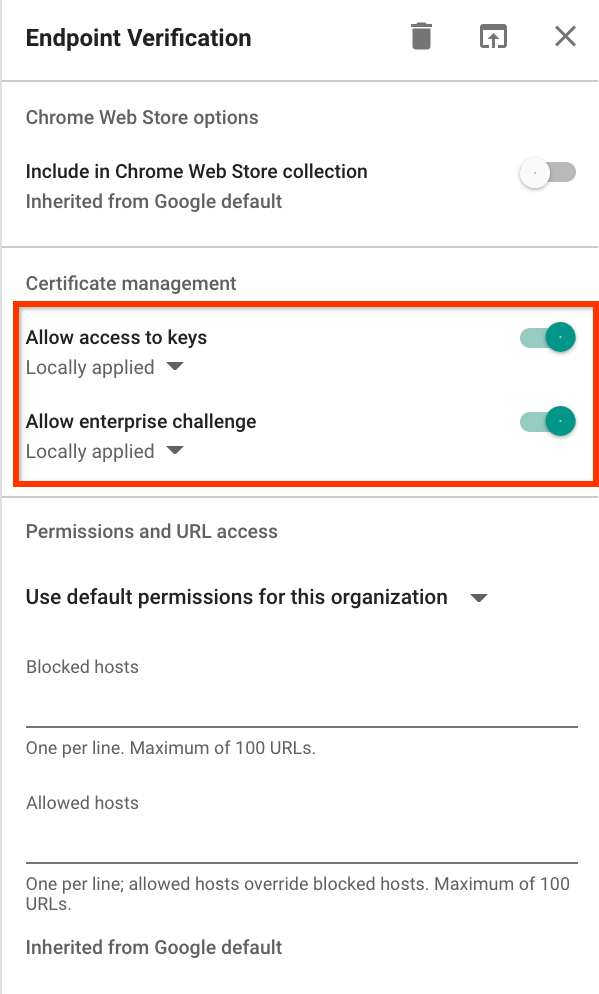
Endpoint Verification の [インストール ポリシー] プルダウンをクリックし、[自動インストールする] を選択します。
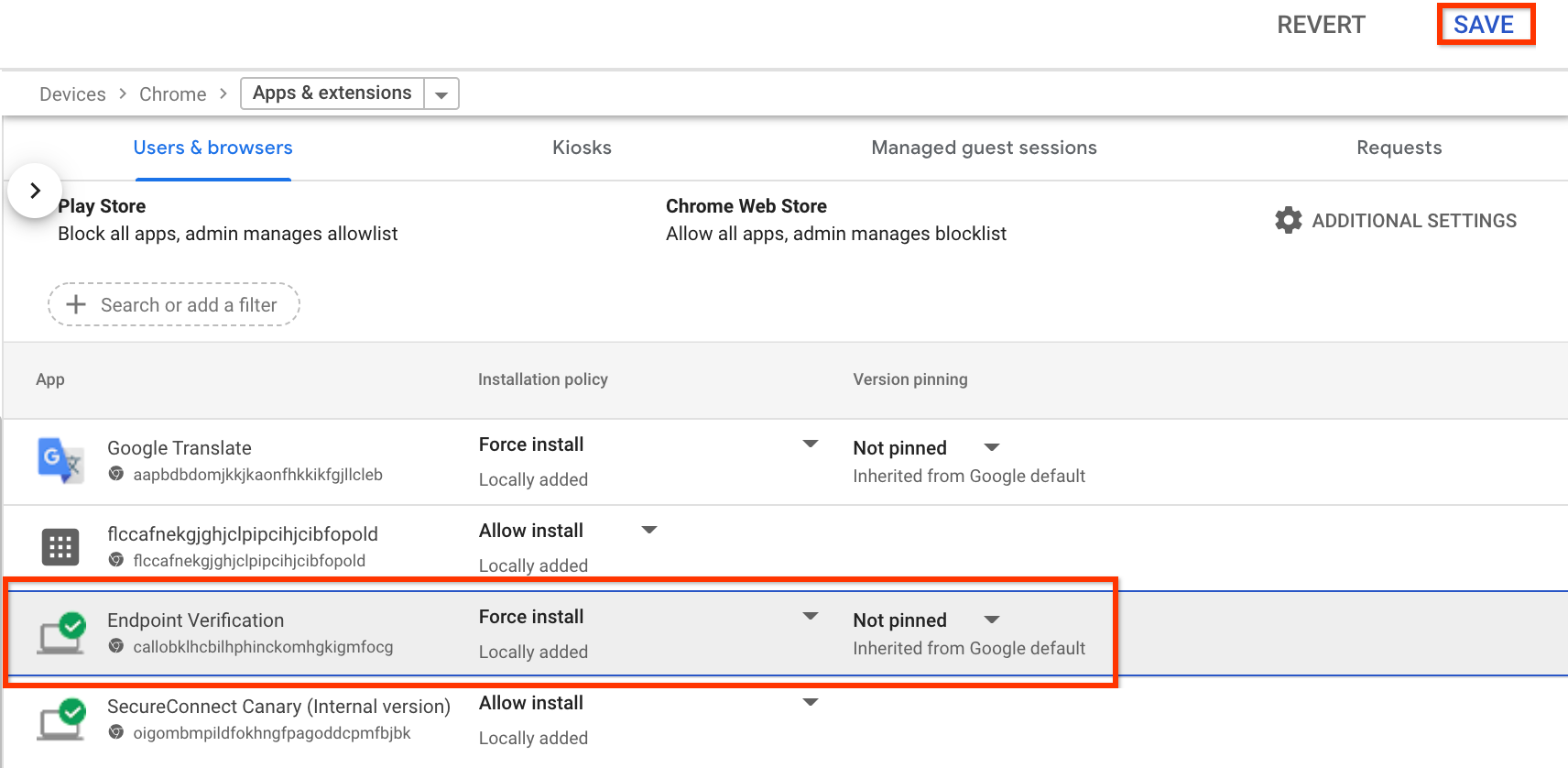
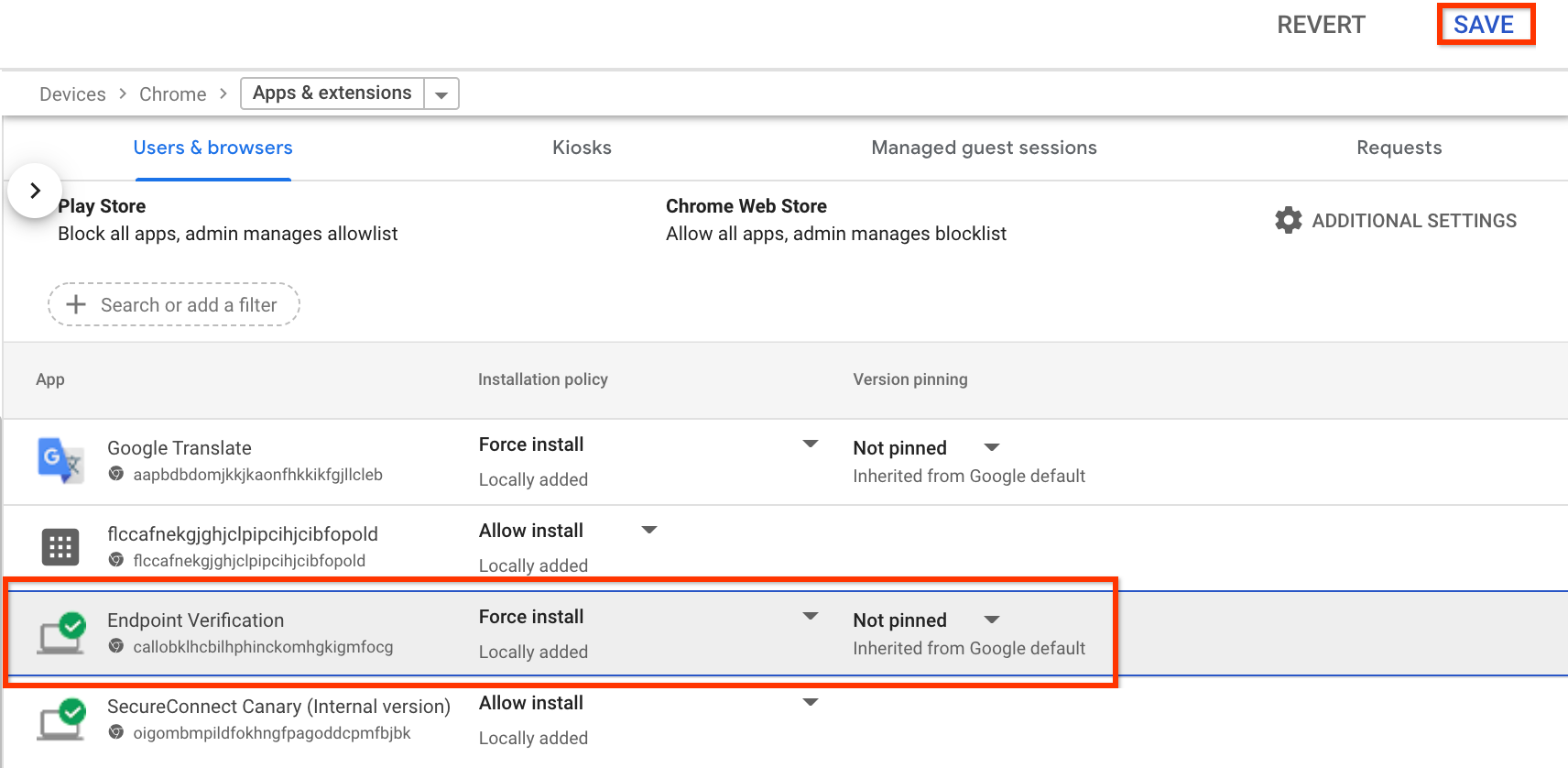
- [保存] をクリックします。
デバイス情報を表示する
- 管理コンソールのホームページから、[デバイス] > [概要] に移動します。
-
[エンドポイント] をクリックします。
組織内のデバイスのリストが表示されます。
特定のデバイスの詳細を表示するには、そのデバイスをクリックします。 特定のデバイスに関するデバイス情報が表示されます。
デバイスの詳細には、デバイスが Endpoint Verification によって管理されていることが示されます。
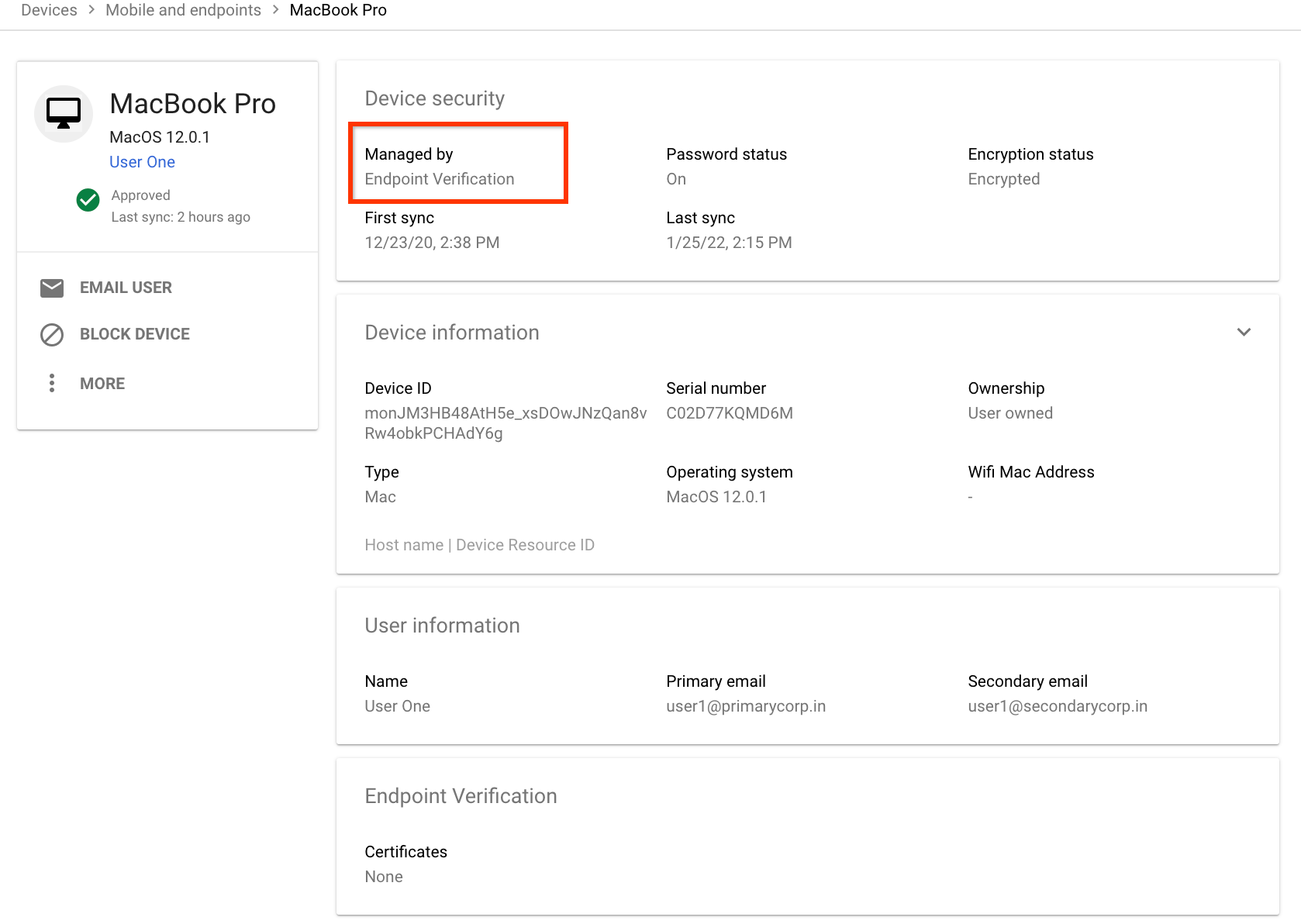
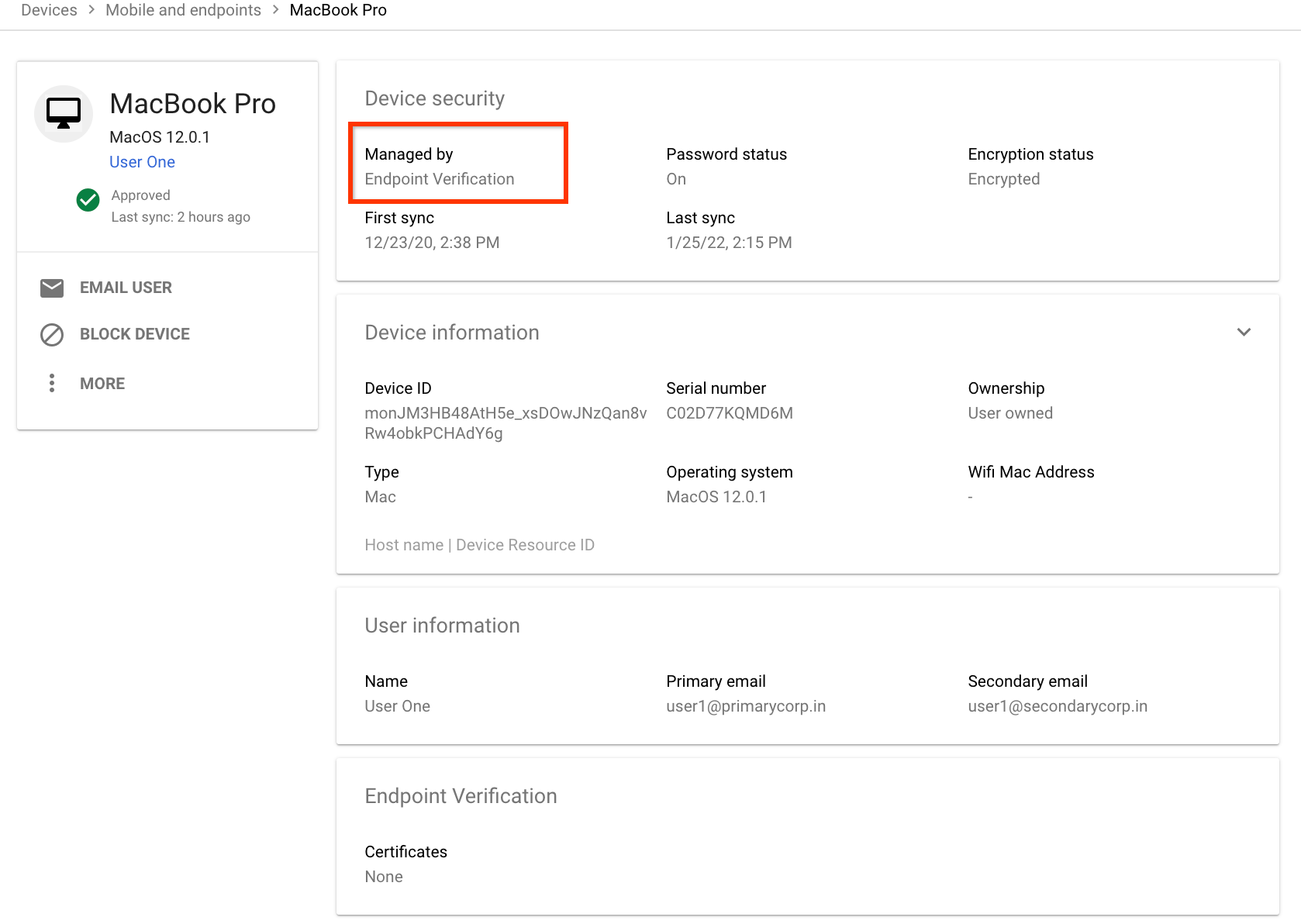
クリーンアップ
Endpoint Verification でデバイスを管理しない場合は、次の手順を行います。
-
管理コンソールのホームページから、[デバイス] にアクセスします。
- ナビゲーション メニューで、[モバイルとエンドポイント] > [設定] > [一般設定] の順にクリックします。
- [データアクセス] > [Endpoint Verification] をクリックします。
- [組織部門] ペインで、組織部門を選択します。
- [組織のデータにアクセスするデバイスを確認する] チェックボックスをオフにします。
- [保存] をクリックします。

